Photoshop快速制作可爱宝贝装饰相框
02-04 17:02:05| http://www.yxzj8.com |网店装修 |人气:5次
Photoshop快速制作可爱宝贝装饰相框由http://www.yxzj8.com整理发布,类别:网店装修, 本站还有更多关于淘宝网店装修教程,淘宝网店装修,网店装修素材方面的资料。
教程主要是用快速蒙版和滤镜联合制作边框效果,PS的滤镜功能非常强大只要我们细心研究就可以制作更多漂亮的相框。
最终效果


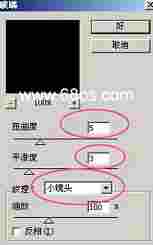




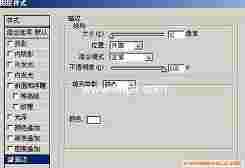

如果觉得Photoshop快速制作可爱宝贝装饰相框不错,可以推荐给好友哦。
教程主要是用快速蒙版和滤镜联合制作边框效果,PS的滤镜功能非常强大只要我们细心研究就可以制作更多漂亮的相框。
最终效果

1.打开一张自己喜爱的图片,新建一个图层填充自己喜爱的颜色,然后用矩形选框工具绘制一个比画面略小的选区如图1,然后按"Q"加上快速蒙版

<图1>
2.执行菜单:滤镜 > 扭曲 > 玻璃 参数设置如图2,效果如图3
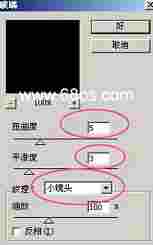
<图2>

<图3>
3.执行菜单:滤镜 > 艺术效果 > 壁画 参数设置如图4,效果如图5

<图4>

<图5>
4.执行菜单:滤镜 > 锐化 > 锐化 确定后再按Ctrl + F 6次,然后按字母“Q”,按Ctrl + shift + I 反选按Delete删除效果如图6

<图6>
5.双击图层调出图层样式选择白色描边,完成最终效果
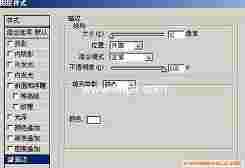
<图7>

<图8>
如果觉得Photoshop快速制作可爱宝贝装饰相框不错,可以推荐给好友哦。
TAG:网上开店 - 网店装修,淘宝网店装修教程,淘宝网店装修,网店装修素材


网店装修相关文章
- ·上一篇:教你怎么样压缩大小GIF图片,从而改变动画的大小再加入个性字体
- › 图解用PS(photoshop cs)10步搞定动画店标
- › 手把手教你用photoshop和Dreamweaver做公告栏
- › 教你在PHOTOSHOP里添加水印
- › 用Photoshop轻松制作涟漪动画效果
- › Photoshop制作丝飘带效果简明教程
- › 用Photoshop把照片处理成剪纸
- › 一步实现photoshop虚线图标制作
- › 用Photoshop图层模式和位移玩浮雕特效
- › Photoshop教程:制作LOGO炫丽光线效果
- › photoshop轻松制作一块带有图案的布
- › Photoshop里常用的抠图技巧
- › photoshop用色彩范围抠图
- 在百度中搜索相关文章:Photoshop快速制作可爱宝贝装饰相框
- 在谷歌中搜索相关文章:Photoshop快速制作可爱宝贝装饰相框
- 在soso中搜索相关文章:Photoshop快速制作可爱宝贝装饰相框
- 在搜狗中搜索相关文章:Photoshop快速制作可爱宝贝装饰相框
